Google スプレッドシート: 2 つの値間の条件付き書式設定
Google スプレッドシートのカスタム数式関数を使用して、値が 2 つの特定の値の間にあるセルに条件付き書式を適用できます。
次の例は、カスタム数式関数を実際に使用する方法を示しています。
例: Google スプレッドシートの 2 つの値の間の条件付き書式設定
Google スプレッドシートに次のデータ セットがあるとします。

たとえば、 [ポイント]列の対応する値が 12 ~ 20 の範囲にある[チーム]列の各セルを強調表示したいとします。
これを行うには、範囲A2:A11内のセルを強調表示し、 [書式]タブをクリックし、 [条件付き書式] をクリックします。
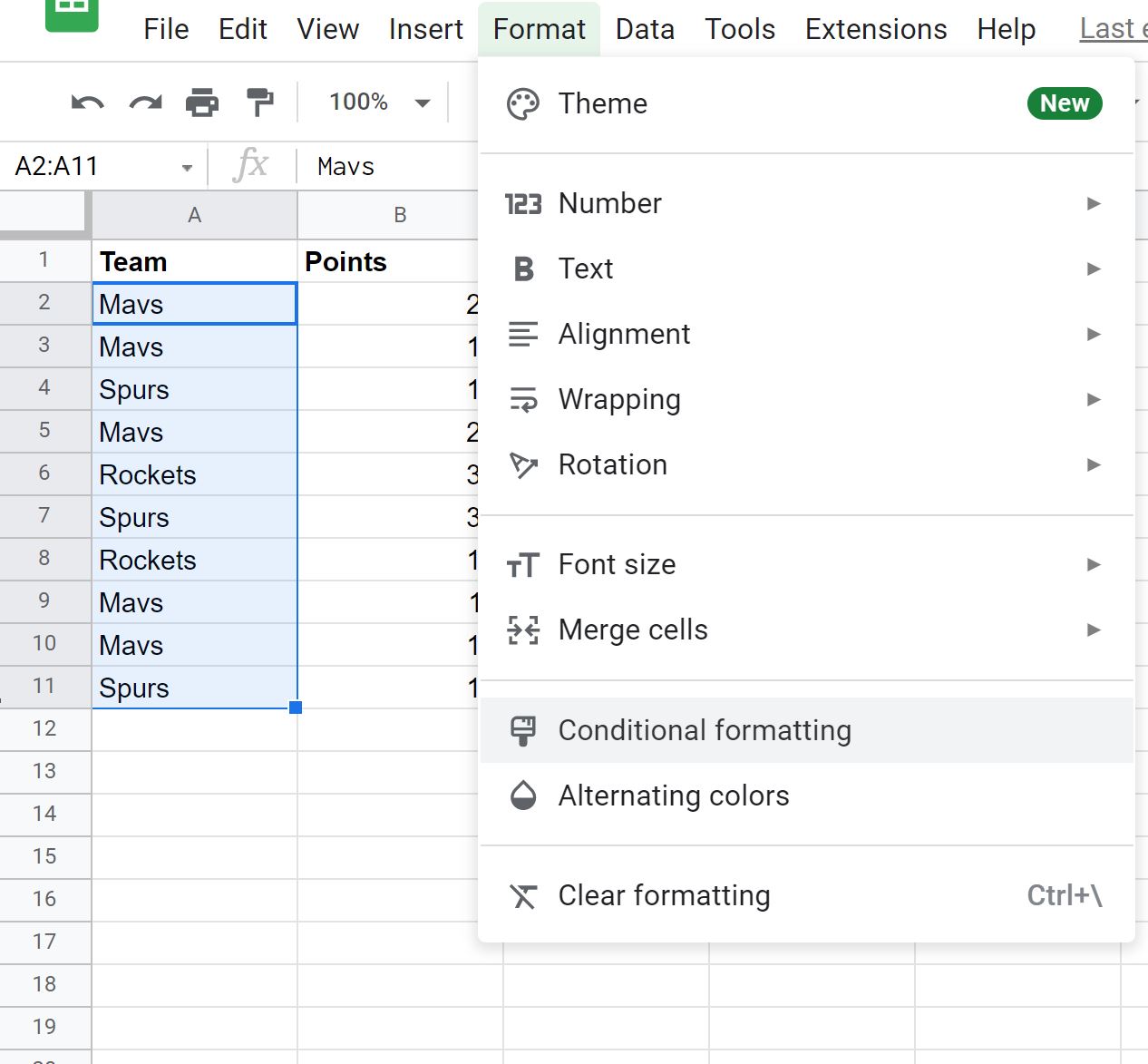
画面の右側に表示される[条件付き書式ルール]パネルで、[次の場合にセルを書式設定する] ドロップダウン メニューをクリックし、 [カスタム数式が ]を選択して、次の数式を入力します。
=AND(B2>=12, B2<=20)
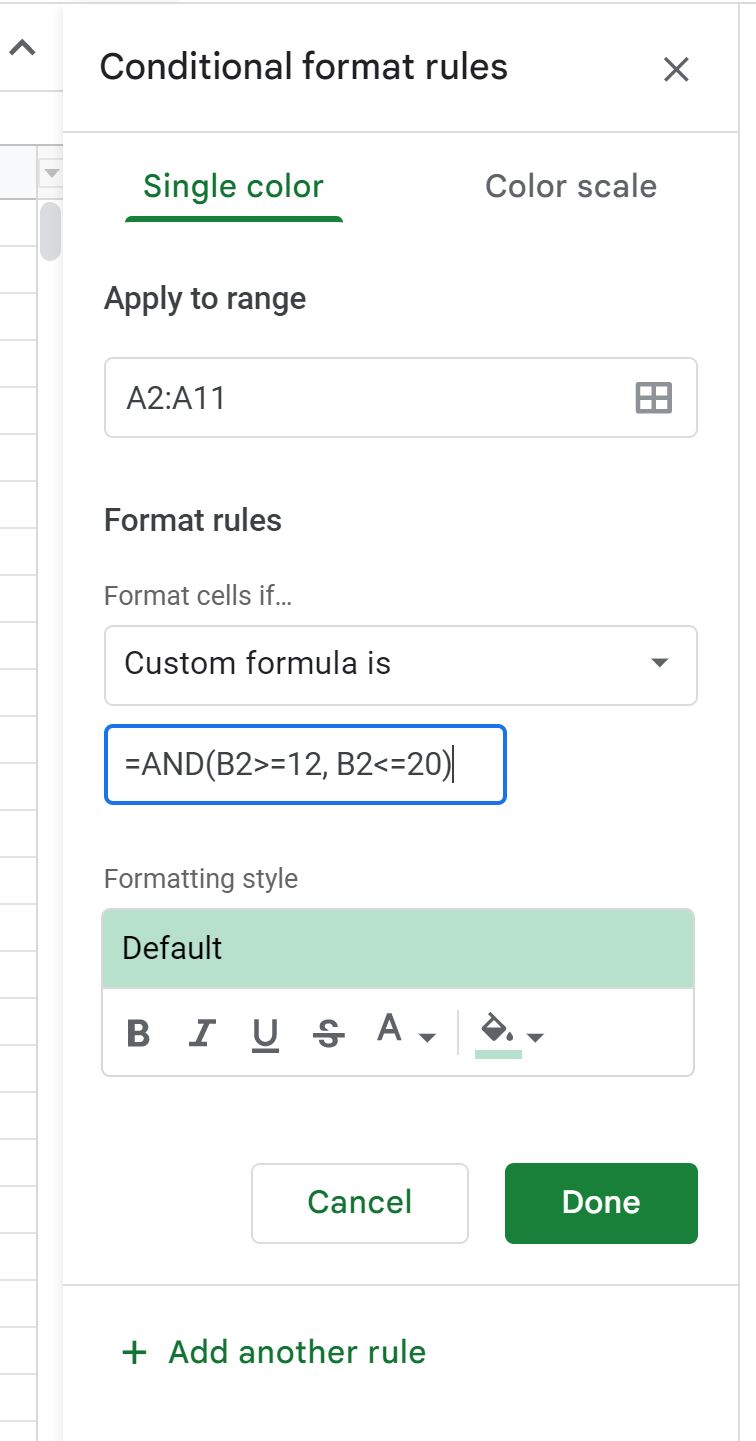
[完了]をクリックすると、 [ポイント]列の対応する値が 12 ~ 20 の範囲にある[チーム]列の各セルが自動的に強調表示されます。

デフォルトでは、Google スプレッドシートは条件付き書式スタイルとして薄緑色の背景を使用します。
ただし、条件付き書式を希望どおりに表示するには、[書式設定スタイル]ボックスのデフォルト設定を変更します。
追加リソース
次のチュートリアルでは、Google スプレッドシートで他の一般的なタスクを実行する方法を説明します。
Google スプレッドシート: 別のセルにテキストが含まれている場合の条件付き書式設定
Google スプレッドシート: 別のセルが空でない場合の条件付き書式設定
Google スプレッドシート: 別のシートからの条件付き書式設定
Google スプレッドシート: チェックボックスベースの条件付き書式設定